win10共享文件夹密码错误 如何解决Win10访问共享时总是提示用户或密码不正确的问题
更新时间:2023-11-04 08:53:05作者:jiang
在使用Win10访问共享文件夹时,有时会遇到用户或密码不正确的错误提示,这种情况常常让人困扰,因为无法正常访问共享文件夹会影响工作和生活的便利性。幸运的是我们可以采取一些简单的解决方法来解决这个问题。本文将介绍如何解决Win10共享文件夹密码错误的问题,帮助您顺利访问所需的共享文件夹。
操作方法:
1首先进入Windows10“控制面板”。 2点击“网络和Internet”选项。
2点击“网络和Internet”选项。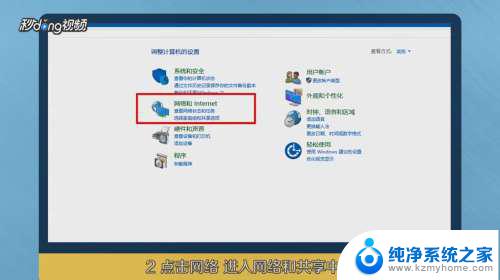 3点击左侧的“更改高级共享设置”。
3点击左侧的“更改高级共享设置”。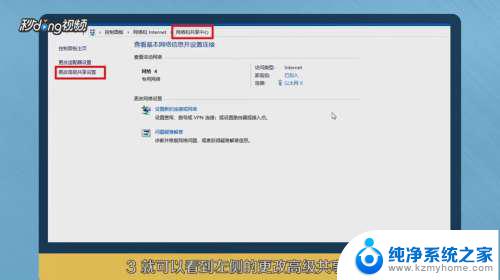 4在当前配置文件下面家庭连接启用“使用用户账户和密码连接到其他计算机”。
4在当前配置文件下面家庭连接启用“使用用户账户和密码连接到其他计算机”。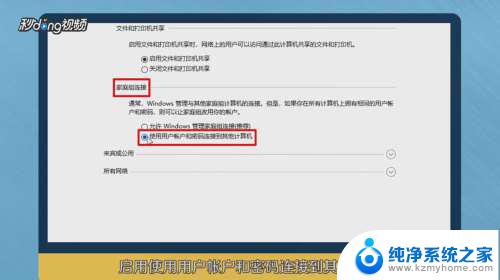 5在所有网络页面下面选择“关闭密码保护共享”,注销电脑。
5在所有网络页面下面选择“关闭密码保护共享”,注销电脑。 6然后再尝试访问共享电脑,若还是不行。则在弹出的密码提示输入页面点击“更多选项”。
6然后再尝试访问共享电脑,若还是不行。则在弹出的密码提示输入页面点击“更多选项”。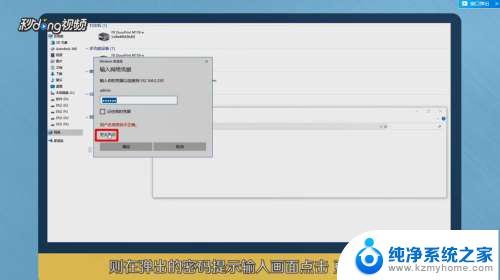 7选择使用其他用户名来登录。
7选择使用其他用户名来登录。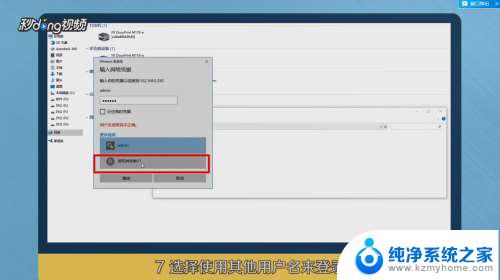 8输入被访问的电脑名,注意被共享电脑用来共享使用具有管理员权限的账户。并且要设定密码。
8输入被访问的电脑名,注意被共享电脑用来共享使用具有管理员权限的账户。并且要设定密码。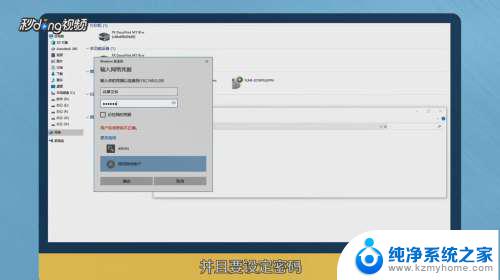 9以下就是win10共享文件夹密码错误的方法总结。
9以下就是win10共享文件夹密码错误的方法总结。
以上是关于win10共享文件夹密码错误的解决方法,如果您遇到了相同的问题,可以按照以上方法解决。
win10共享文件夹密码错误 如何解决Win10访问共享时总是提示用户或密码不正确的问题相关教程
- windows共享输入密码无法 win10访问共享提示用户或密码不正确怎么解决
- win10共享文件夹取消用户名和密码 Win10访问共享文件夹时如何免去输入用户名密码
- win10空密码共享 win10系统访问共享文件夹时无法使用空密码验证
- windows10访问共享文件夹 win10共享文件夹访问速度慢怎么解决
- win10共享文件夹设密码 Win10共享文件夹如何设置密码
- win10怎么设置共享文件夹密码 Win10访问共享文件需要密码如何设置
- 局域网共享访问需要密码 Win10访问共享文件需要密码怎么取消
- win10共享文件夹权限访问 win10共享文件夹怎么设置访问权限
- win访问xp共享文件夹 win10如何访问Windows XP系统共享文件
- win10网络邻居共享文件 Win10如何解决无法访问网上邻居电脑共享文件夹的问题
- 怎么取消桌面广告 win10如何关闭桌面弹出广告
- 电脑怎么连接小米音响 小米蓝牙音响如何在win10上连接
- 怎么关掉语音识别 Win10语音识别关闭步骤
- win10如何查询mac地址 Win10怎么查看本机的Mac地址
- win10如何查看蓝屏日志 win10蓝屏日志查看教程
- win10自动休眠设置 win10自动休眠设置方法
win10系统教程推荐
- 1 win10自动休眠设置 win10自动休眠设置方法
- 2 笔记本蓝牙连接电视后如何投屏 win10笔记本无线投屏到电视怎么设置
- 3 win10关闭windows防火墙 Win10系统关闭防火墙步骤
- 4 win10开机图标变大了 win10电脑重启图标变大解决技巧
- 5 电脑重置后windows怎么激活 win10系统重置后激活方法
- 6 怎么开电脑麦克风权限 win10麦克风权限在哪里可以找到
- 7 windows 10开机动画 Windows10开机动画设置方法
- 8 输入法微软拼音怎么调 win10电脑微软拼音输入法怎么调整
- 9 win10没有ppt怎么办 win10右键新建中没有PPT选项怎么添加
- 10 笔记本硬盘损坏是否会导致蓝屏 Win10系统DRIVER POWER STATE FAILURE蓝屏怎么处理